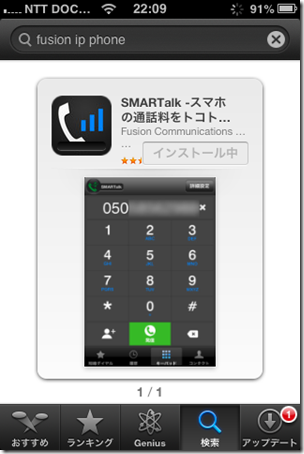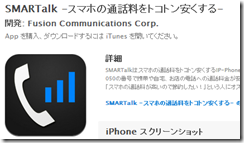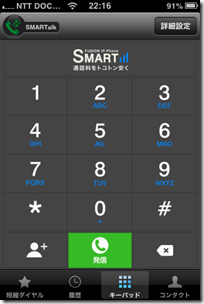『【IP-Phone SMART】公式通話アプリSMARTalkリリースと正式サービス開始』の記事から暫く経ちましたが、5回線分のうち3回線でiPhone版公式アプリ「Fusion IP-Phone SMARTalk」を試してみました。
導入は説明するまでもない程の簡単さ。
| Step0:Webで「Fusion IP-Phone」の登録。 Step1:iPhoneアプリのダウンロード&インストール Step2:アプリ起動後、「Fusion IP-Phone」のIDとパスワード登録 Step3:利用可能!! |
メールの設定より簡単かも?
ベースの「Acrobits Softphone」は多機能&高性能で色々できる分、初心者にはハードルが高いのですが、「Fusion IP-Phone SMARTalk」は「Fusion IP-Phone」用に最適に調整され尚且つ簡単設定で使えるので非常に良く出来たアプリになっています。
「Fusion」さんの力の入れ方がわかりますね。GJです。
実際のインストールの前に改めて「Fusion IP-Phone」の利点は以下のとおり。
| 「FUSION IP-Phone SMART」の利点
★初期費用無料 |
インストール&設定
Step0:Webで「Fusion IP-Phone」の登録。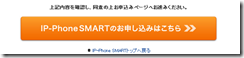
Step2:アプリ起動後、「Fusion IP-Phone」のIDとパスワード登録
※起動直後、プッシュと電話帳へのアクセスを聞いてきますがOKを選択。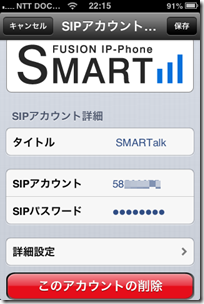
最後に
我が家の場合、電話するまでもない内容は「HeyWire」や「LINE」等のコミュニケーションツールの方が使用頻度が高くなってきているので、携帯電話は解約する方向で検討しています。
さらに最近、安くなったMVNO sim+スマホでランニングコストも低く抑えていければと目論んでいます。
近々、国外に行く予定なので現地simでの使用感をレポートする予定です。
最後まで読んで頂いてありがとうございました。